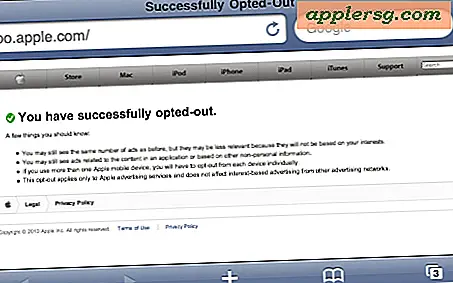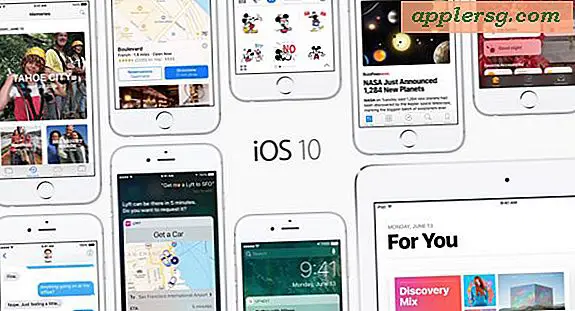iPhone sender ikke tekstmeldinger? Slik løser du SMS

Når en iPhone-bruker sender en tekstmelding til en ikke-iPhone-bruker som en Android-telefon, sendes meldingen via SMS, som det fremgår av en grønn meldingsboble. Sende SMS-meldinger via SMS er også fallbacken når en iMessage ikke sender uansett grunn. Det er veldig pålitelig å sende en SMS-tekstmelding, men noen ganger vil ikke en iPhone sende en tekstmelding, og i en slik situasjon vil du trolig vil feilsøke problemet.
Husk at de fleste iPhone-brukere kommuniserer med andre iPhone-brukere med iMessage-protokollen, som er indikert av de blå meldingsboblene (i motsetning til den grønne boblen som betyr SMS / SMS). Selvfølgelig vil iPhone ikke bruke iMessage-protokollen, selv om avsenderen også er på en iPhone, spesielt hvis mottakeren ikke er i tjeneste eller har slått av iMessage-tjenesten av en eller annen grunn. Vi fokuserer ikke egentlig på iMessage her, men i stedet fokuserer vi på standard tekstmeldingsprotokollen. Likevel kan disse feilsøkingstipsene også løse et iMessage-problem.
Hvorfor sender ikke min iPhone tekstmeldinger? Her er hvorfor, og løsningen
Det er flere grunner til at en iPhone kanskje ikke sender SMS-meldinger, ofte er det servicerelatert. La oss se gjennom mulige årsaker og deretter dekke noen feilsøkingstrinn.
Mobilproblemer kan forhindre sending av tekstmeldinger fra iPhone
Før du fortsetter med feilsøking, la oss dekke de mest åpenbare tjenestetilstandene hvorfor en iPhone ikke vil sende en tekstmelding:
- IPhone har ingen mobil signal - ingen SMS tekstmeldinger kan sendes uten et tradisjonelt celle signal
- IPhone har ingen tjeneste - hvis iPhone ikke har en mobildriftsplan aktiv, vil den ikke kunne sende tekstmeldinger
- Mobil mottak er så dårlig at iPhone ikke kan sende en tekstmelding - hvis tjenesten er forferdelig (tenk 1 bar eller 1 punkt eller sykling mellom "Søker ..." og prikker), vil telefonen sannsynligvis ikke kunne sende eller motta tekstmeldinger
- Celle nummeret du når er frakoblet - dette er ofte problemet hvis mottakeren nylig har endret et telefonnummer eller du har flere kontaktnumre for samme person, så vær sikker på at du adresserer riktig telefonnummer
- AirPlane-modus er aktivert, og deaktiverer dermed evnen til å sende meldinger og tekstmeldinger. Bytting av AirPlane-modus vil raskt løse dette bestemte problemet.
Det er ganske opplagt når en tekstmelding ikke sender (eller iMessage også), du vil se et lite rødt (!) Bang utropstegn ved siden av meldingen, vanligvis med en "ikke levert" melding.

Hvis noen av de tjenestene relaterte problemene er problemet, må du enten gjenvinne et sterkere mobilsignal med iPhone, eller aktivere en mobil serviceplan hvis det er aktuelt, eller forsikre deg om at riktig kontakt blir meldt. Hvis den mobile tilkoblingen eller tjenesten ikke er problemet, fortsetter du med feilsøkingsteknikker for å fikse SMS-overføring fra iPhone.
Slå iPhone av og på
Ofte rebooting en iPhone er tilstrekkelig til å rette opp problemer som dette. Bare hold nede Strømknappen og Hjem-knappen til Apple-logoen vises på skjermen. Når iPhone slår på igjen, kan du prøve å sende tekstmeldingen igjen.

Vær sikker på at SMS-sending er aktivert på iPhone
De fleste iPhone-brukere har iMessage aktivert, men noen kan ha (eller med vilje) slått av SMS-støtte.
- Åpne Innstillinger-appen og gå til "Melding"
- Finn bryteren for "Send som SMS" og slå denne til PÅ-stillingen (hvis send som SMS allerede er på, prøv å slå den av i ca. 10 sekunder og slå den på igjen)
- Gå tilbake til Meldinger og prøv å sende tekstmeldingen igjen

Hvis SMS-sending er deaktivert, vil bare iMessages bli sendt, noe som betyr at ingen Android- eller Windows-telefonbrukere kan kontaktes, og alle som ikke er iMessage-aktiverte, vil ikke være tilgjengelige via tekst heller.
Tilbakestill nettverksinnstillinger
Tilbakestilling av nettverksinnstillinger kan være en smerte fordi du mister wi-fi-passord og egendefinert DNS, men det kan også være en kur-all løsning for mange vanlige nettverksproblemer med iPhone, inkludert manglende evne til å sende meldinger. Her er hva du skal gjøre:
- Åpne Innstillinger-appen og gå til "Generelt"
- Velg "Tilbakestill" og velg deretter "Tilbakestill nettverksinnstillinger"
- Bekreft å tilbakestille nettverksinnstillingene, dette vil starte iPhone på nytt

Når iPhone støter opp igjen, blir alle nettverksdata og innstillinger søppel og du må derfor bli med på nettverk, men på plussiden løser det vanligvis noen rare nettverksproblemer. Gå tilbake til Meldinger-appen på dette punktet, og prøv å sende tekstmeldingen, det burde fungere bra.
Slett og lag opp ny melding
Noen ganger kan du bare slette en meldingstråd og gjenopprette en ny melding for å løse en melding som sender feil. Hvorfor dette virker, er ikke engang gjetning, men hvis det virker, hvem bryr seg?
- Åpne appen Meldinger på iPhone og sveip til venstre på meldingen som skal fjernes
- Velg "Slett", klikk deretter på den nye meldings-knappen og opprett en ny meldingstråd til mottakeren, send som vanlig

Andre mulige løsninger på problemer Sende tekstmeldinger og iMessage-sending
- Hvis sendeproblemet oppstår og du merker at iMessage sitter fast på "Venter på aktivering", kan du fikse det med disse instruksjonene, og på samme måte kan du løse aktiveringsfeilmeldinger med disse retningene
- Hvis du mistenker at feilen ikke er på slutten eller mottakernes slutt, kan du sjekke om Apple-servere som iMessage og iCloud er nede på en utpekt statusside på Apple.com
- Noen ganger kan det hende at det ikke er mulig å sende meldinger av alle slag, med tanke på å avslutte appen Meldinger
- Hvis mottakeren nylig forlot iPhone og gikk til Android, må de kanskje fjerne telefonnummeret fra iMessage
Vet du om andre triks for å løse en manglende evne til å sende tekstmeldinger? Gi oss beskjed i kommentarene!